2022. 8. 1. 11:41ㆍChat : 아무 이야기

최근 새롭게 바뀐 내 데스크톱 모습이다.
애플 맥 스튜디오(Mac Studio), 스튜디오 디스플레이(Studio Display) 그리고 벤큐(BenQ) SW270C를 사용 중이다.

나는 애플 아이맥(iMac) 2019년 모델(인텔 맥)이 출시되자마자 구입 후 여태껏 잘 사용했었다.(개인적으로 아이맥 라인의 광팬이라 최초 아이맥 G3가 1998년 출시 이후 거의 모든 종류의 아이맥을 다 사용해왔던 것 같다.) 아주 우수한 품질의 디스플레이, 군더더기 없는 매끈한 디자인 그리고 출시한 지 3년이 되었지만 아직 훌륭한 성능을 내는 좋은 제품이다. 물론 현 애플 M1 칩셋의 신형 맥들이 인텔 CPU(3.7GHz 6코어 Intel i5)를 탑재한 이 아이맥의 성능을 뛰어넘는 것은 사실이나 M1 혹은 M2 칩셋의 27인치 아이맥은 아직 출시 전이기에 그 나름의 존재가치가 있는 모델이다. 나 같은 경우 신형 27인치를 아이맥이 나오기만을 기다리고 있었는데 뜬금없이 맥 스튜디오를 구입하고 말았다.
문제는 어도비 라이트룸 클래식에서 발생했다. 최근 11.4로 업데이트된 라이트룸 클래식이 2019 아이맥에서 제대로 돌아가지 않았다. 맥 OS를 클린 설치도 해보고 나름 여러 가지 방법으로 최적화를 시켜봤지만(내 2019 아이맥은 충분히 빠른 내장 SSD 1Tb와 썬더볼트 3 외장 SSD를 사용하므로 하드디스크로 인한 성능 저하는 아니다.) 가끔 미칠 듯이 느려지는 라이트룸의 속도 때문에 스트레스를 받기 시작했다. 모든 이미지들이 다 그런 것은 아니었고 HDR 혹은 포토샵으로 Stack을 시킨 대용량 이미지들이 라이트룸 마스크 작업을 위해 확대와 축소시키는 것만으로도 부하가 걸리면서 버벅거리기 시작했다. 신기하게도 하위 버전인 11.31로 롤백을 시키면 이런 현상이 사라졌다. 11.4 버전에 와서 프리셋 양을 조절할 수 있는 기능이 새롭게 업데이트되었는데 이것이 영향을 끼치는 것인지 알 수 없지만 아무튼 그렇게 11.31로 사진 작업을 이어가다가 라이트룸 클래식 11.41이 업데이트되었다. 내 아이맥이 느려지는 것이 혹시 11.4 버전의 단순 버그가 아니었을까 하는 생각에 업데이트를 해봤지만 결과는 마찬가지였고 더불어 앞으로의 버전 업데이트로 이 문제가 해결될 거라는 기대감도 같이 사라져 버렸다. 그래서 그냥 컴퓨터를 바꾸기로 했다. 이왕이면 가장 최신 모델, 성능 좋은 놈으로...

맥 스튜디오.
맥 스튜디오는 올해(2022년) 3월 공개된 애플의 가장 최신 데스크톱용 맥이다.
애플이 자체 개발한 M1 칩셋을 사용하며 M1 MAX, M1 ULTRA 이렇게 2가지 모델이 있다. 내가 구입한 것은 M1 MAX에 GPU 32 코어, 64Gb 메모리, 1Tb SSD를 옵션으로 추가한 나름 고급형 모델이다. (솔직히 M1 MAX칩셋을 두 개 넣은 ULTRA도 심각하게 고려해 봤는데 가격이 두배가 넘기에 포기했고 지금도 잘한 결정이라 생각하고 있다.) 결과적으로 라이트룸은 이제 아주 쌩쌩 잘~돌아간다.
개인적으로 맥 스튜디오의 디자인은 별로 마음에 들지 않는다. 무언가 애플스럽지 않다. 차라리 맥 미니(Mac mini)가 훨씬 아름답다. 맥 스튜디오를 주문 전 잠깐 맥 미니와 고민했었는데 일단 성능면에서 맥 스튜디오가 맥 미니를 압도하기에 곧 생각을 고쳐먹었다.(M1혹은 M2 27인치 아이맥이 있었더라면 고민하지 않았을 것이다.) 장점은 일단 빠른 성능 그리고 뚱뚱해진 탓에 지원하는 외부 포트들이 많이 붙어있다. 썬더볼트 4, USB-C, USB-A, 10Gb 이더넷, HDMI, SDXC 카드 슬롯, 3.5mm 헤드폰 잭등 굉장한 확장성을 가지고 있다.(장점이긴 하지만 그래서 더 애플답지 않다.) 단점은 다소 못생긴 외모(내 기준이다), 최초 구입 시 옵션으로 구성을 추가하는 것 외 더 이상 사용자가 메모리나 저장공간 등을 일부라도 추후 업그레이드할 수 있는 방법이 현재로는 없다.(차후 사설 업체들에서 가능할지는 모르겠지만 쉽지 않아 보인다.) 또한 모니터를 별도로 구입해야 하기에 5K 고해상도의 모니터가 거의 덤(?)으로 딸려오는 아이맥에 비해 가성비가 많이 떨어진다.
스튜디오 디스플레이
최근 애플의 노트북과 데스크톱용 맥의 보급률이 과거에 비해 상당히 높아져(윈도우즈 PC는 이제 점점 게임용으로 가는 듯...) 맥에 사용할만한 외장 모니터 선택의 폭이 넓어졌다. USB-C나 썬더볼트 3 혹은 4 같은 애플이 사용하는 비디오 출력과 호완 되는 포트들은 이제 기본으로 제공하고 특히 애플이 2015년 이후 자사의 거의 모든 디스플레이가 달린 제품에 기본 색영역으로 사용하고 있는 Display P3(DCI-P3)를 99% 이상 지원하는 고해상도(4K 이상) 광색역 모니터들도 다양한 중소기업들이 내놓고 있는 만큼 저렴한 가격의 가성비 모니터들도 쉽게 고를 수 있다. 모두 제품 스펙에 맥 OS를 지원한다고 쓰여있다. 하지만 조금 더 꼼꼼히 따져서 27인치 5K(5120x2880) 해상도 이상, P3 색공간 지원 그리고 맥 OS의 HDPI(고해상도 화면을 다운 스케일링을 통해서 더욱 선명하게 보이도록 하는 기술 예: 아이맥 27인치 5K의 기본 해상도 5120x2880를 2560X1440으로 보이게 해 화면을 더욱 촘촘하게 보이도록 함.)를 완벽하게 지원(220 PPI에 근접)하는 모니터는 시장에 몇 종류 없다. 당연히도 애플의 자사 모니터들(스튜디오 디스플레이, 프로 디스플레이 XDR, 2015년 이후 아이맥) LG의 울트라파인(27MD5KL) 그리고 델 울트라샤프(UP2715K) 정도만 존재한다.
왜 굳이 5K를 찾느냐고?
안타깝게도 맥이 그렇게 설계되어있기 때문이다.(이런 폐쇄적인 놈들... 마켓의 공통 규격 따위는 안중에도 없다.)
맥에서는 27인치 모니터에서 가장 적당하다 생각하는 2560X1440 "처럼" 보이는 해상도((HDPI & 해상도 스케일링을 통해서)를 기본으로 온전히 사용하기 위해서는 모니터가 5K 즉 5120x2880 해상도에 220 PPI(PPI:픽셀 밀도, 높을수록 화면이 정교하게, 조밀하게 표현)를 지원해야 하는데 이 해상도와 PPI를 지원하는 모니터들은 앞서 언급한 바와 같이 몇 종류가 되지 않는다. 일반적인 4K(3840X2160) 모니터에서도 2560X1440 해상도 잘 되는데? 라는 의문이 들 수 있겠지만 엄밀히 따지면 맥 OS는 정수배(1:2) 스케일링(Scaling: 실제 해상도는 5120x2880이나 2560X1440"처럼" 보이게 함)을 지원하기에 4K의 3840X2160 해상도를 2560X1440으로 스케일링하는 과정에서 무한소수연산(딱 떨어지지 않음으로...)을 반복하기에 GPU에 부담을 주게 된다.(심각한 성능 저하는 절대 아니나 아무튼 그런 부분이 있다.) 그러므로 4K 모니터를 맥에서 사용할 때는 가장 올바른 기본 해상도는 3840X2160의 절반인 1920X1080 "처럼"보이는 해상도가 된다. 하지만 내 눈에 27인치에서 1920X1080 해상도는 글자 크기들이 너무 커 보이고 작업 영역 또한 좁고 답답하다. 결국 시장에 넘쳐나는 4K 모니터를 이런 찜찜함을 가지고 2560X1440 해상도로 설정해 사용을 하느냐, 아니면 그 선택의 폭이 매우 좁지만 그냥 5K 모니터로 가느냐 하는 결정을 해야 한다. 나는 결국 5K 모니터를 택했다. 그리고 현재 구입 가능한 27인치 5K 외장 모니터는 LG의 울트라파인(27MD5KL)과 애플의 스튜디오 디스플레이외에는 없는 것으로 알고 있다. 델의 UP2715K는 이미 단종되었다.

LG의 울트라파인(27MD5KL)과 애플의 스튜디오 디스플레이는 거의 동일한 기능과 스펙을 가진 사실상 쌍둥이 모니터라고 볼 수 있지만(외관 디자인, 최대 밝기와 명암비등 약간의 차이는 있다.) 가격은 약 50만 원 정도나 차이가 난다. 만일 스튜디오 디스플레이에 울트라파인(27MD5KL)에서는 기본 제공하는 높이 조절 스탠드 옵션(애플 옵션가 54만 원)을 추가한다면 스튜디오 디스플레이가 100만 원 이상 비싸진다. 그럼에도 불구하고 애플 스튜디오 디스플레이를 구입할 이유가 있는가? 그것은 오로지 개인 취향의 몫일 것이다. (이때부터는 이성의 영역이 아니라 감성이 나를 지배한다.)
어쨌든 나는 내게 익숙한 마치 아이맥처럼 생긴 이 스튜디오 디스플레이를 결국 주문했고 한 달 이상을 기다려서야 겨우 모니터를 받을 수 있었다. 이게 참 피 말리는 시간을 보냈던 것이 같은 날 주문한 맥 스튜디오는 일주일이 되지 않아 먼저 도착을 해버렸다. 책상 위에 혼자 덩그렇게 올려진 맥 스튜디오를 쳐다만 본다는 것은 몹시 괴로운 일이다. 애플의 사이드카(Sidecar)와 유니버셜 컨트롤(Universal Control)을 이용해 아이맥을 맥 스튜디오의 보조 모니터로 확장해 억지로 사용을 할 수는 있다. 하지만 사진 보정 작업시 마우스와 키보드의 반응이 만족스럽지 못하는 등 여러 가지 불편한 것이 한두 가지가 아니었다. 결국 한 달의 시간을 버티지 못하고 썩 내키지 않았지만 모니터를 하나 더 구입해 스튜디오 디스플레이가 도착하기 전까지 사용하고 차후 스튜디오 디스플레이가 도착하면 듀얼 모니터로 데스크톱 셋업을 하기로 하고 벤큐 SW270C를 추가 구입했다.(주문 후 다음날 바로 받았다.)

한 달의 기다림 끝에 스튜디오 디스플레이를 받고 가장 먼저 한 것은 Displaycal(현존 최고 성능의 무료 오픈 소스 캘리브레이션 소프트웨어)로 모니터 프로파일을 만들고 색영역을 측정해보는 것이었는데 너무나 당연하게도 Display P3(DCI-P3)를 거의 100% 딱 거기까지만 표현한다. 2019년 아이맥과 색영역에서는 전혀 차이가 나지 않는다. 혹시나 기대했었는데 역시나이다. (참고로 Displaycal의 최신 버전인 3.8.9.3은 M1 맥에서 제대로 실행이 되지 않는다. 다소 번거로운 과정을 별도로 거쳐야 하는데 자세한 사항은 클리앙의 MaClien 게시글을 참조하면 된다.) 이래서 맥은 별도의 캘리브레이션을 할 필요가 없다는 이야기가 나오는 것이며 나 역시 이에 동의한다.(감마 2.2, 색온도 6500K도 별 오차가 없다.) 맥 OS의 디스플레이 설정에서 색공간을 Display P3로 지정하고 밝기만 본인의 용도에 맞추어 그냥 쓰면 된다.(차후 디스플레이가 다소 노후화되었을 때는 캘리브레이션이 필요할 수도 있겠지만...)
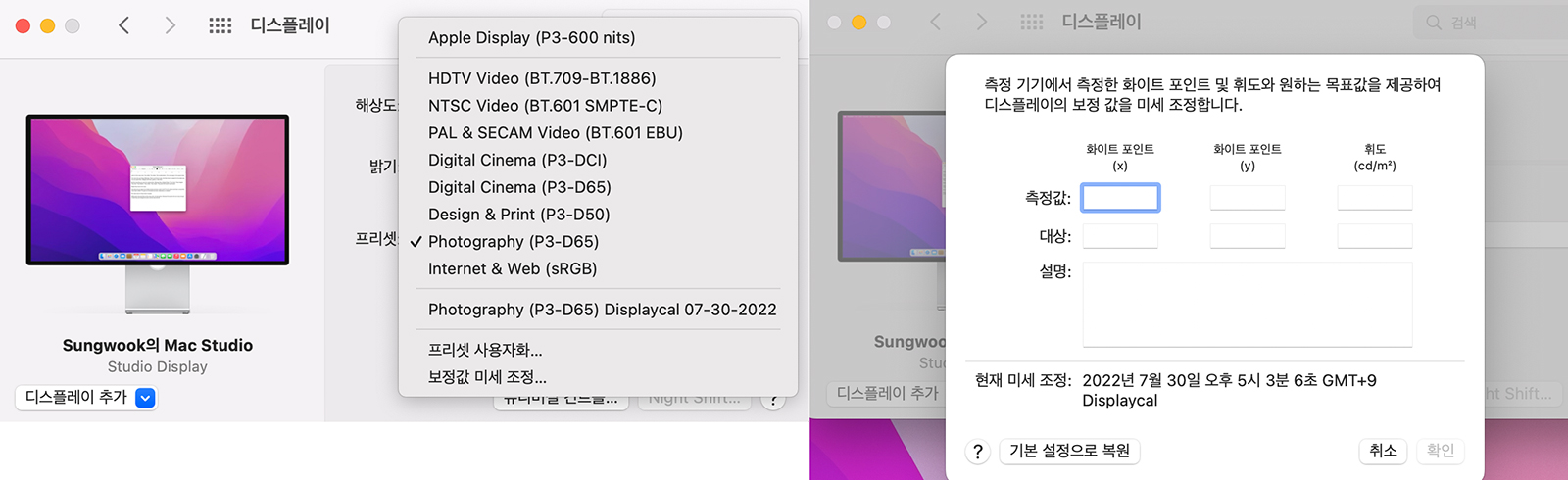
2019 아이맥과 달라진 점은 XDR 디스플레이를 채용한 14,16인치 MacBook Pro들처럼 애플에서 제공하는 다양한 레퍼런스 모드를 사용할 수 있어 굉장히 편리하다. 디스플레이 설정의 리스트에 있는 프리셋을 적용하면 모니터의 감마값, 밝기 등을 따로 캘리브레이션 할 필요 없이 딱 정해주고 그것에 맞는 모니터 프로파일을 시스템이 알아서 사용하게 된다. 물론 컬러 캘리브레이터를 이용해 별도 측정한 미세조정 값을 입력해 커스텀(참조: YouTube ArtIsRight) 할 수도 있다. 나 같은 경우 별도로 커스터마이즈 한 프로파일의 색영역과 레퍼런스 모드의 프리셋 색영역이 거의 차이가 나지 않기에 그냥 애플의 프리셋들 중 하나인 "Photography(P3-D65)"를 사용하고 있다. 그 외 애플스러운 디자인과 만듦새 그리고 모니터에 새롭게 탑재된 6개의 스피커에서 나오는 높은 품질의 사운드에 만족하고 있다.(가격을 생각하면 너무 당연한 거 아닌가?)
벤큐 SW270C
나는 듀얼 모니터 구성을 좋아하지 않는다. 좁은 책상 위를 큰 모니터들로 가리는 것이 답답하기도 하거니와 나 자신이 그렇게 멀티플레이에 능하지 않은 사람이다 보니 한 번에 하나의 일에만 집중하는 편이다. 두대의 모니터를 오가는 지나치게 넓은 작업공간은 오히려 능률적이지 못하다고 생각하기에 완전한 일체형 데스크톱 컴퓨터인 아이맥이 나에게 가장 잘 맞다고 여기는 이유 중 하나이기도 하다. 오래전 미국에 있을 때 애플 파워맥 G4 퀵실버(Power Mac G4 Quicksilver)에 시네마 디스플레이(Cinema Display) 22인치와 에이조 모니터를 듀얼로 구성해 잠시 사용하기도 했었는데 에이조 모니터의 불량으로 인해 여러 번 고생(뉴저지에 있는 서비스센터로 무거운 모니터를 들고 몇 번을 오갔었다.)을하다 결국 값비싼 에이조 모니터를 그냥 버려버리고 그만두었다.(이때부터 나는 에이조라는 브랜드에 대해 별로 좋지 못한 선입견이 있다.) 아무튼 그런 기억 때문인지 몰라도 나는 듀얼 모니터를 선호하지 않는다.
스튜디오 디스플레이 도착을 기다리지 못하고 냉큼 구입한 벤큐 SW270C는 2560X1440 해상도를 네이티브(Native)로 가지는 2K(WQHD) 모니터이다. 2560X1440 해상도에서 HDPI를 지원하지 않기에 일반적인 문서작업이나 웹서핑시 4K 혹은 5K 모니터에 비해 화면의 텍스트등이 다소 선명하게 보이지 않는다는 문제가 있으나 이는 사진 작업에는 전혀 문제가 되지 않는다. 오히려 낮은 해상도가 시스템에 부담을 덜 주기 때문에 더 원활한 작업이 가능해 전문 사진가들의 경우 2K 모니터를 더 선호하는 경향도 있다.
더군다나 이 모니터는 특이하게도 지원하는 색영역이 아주 넓은데 사진가들이 거의 기본 색영역으로 인지하고 있는 Adobe RGB를 99% 지원하는 것은 기본이고 떠오르는 새로운 차세대 색영역인 DCI-P3(Display P3)도 97%나 표현한다.(스펙상...) 또한 사진 전문가용 모니터답게 하드웨어 캘리브레이션 기능은 당연히 갖추고 있다. 서로 다른 이 두 가지 색영역을 이만큼이나 포함하고 하드웨어 캘리브레이션이 가능한 IPS 패널 모니터는 찾아보기 힘들다.(대부분 Adobe RGB를 99% 지원하면 P3는 90% 정도에 그친다.) 더군다나 가격도 100만 원 초반대를 형성하고 있어서 가성비가 매우 뛰어나다. 벤큐가 워낙 게이밍 모니터로 유명하기에 전문가용 모니터 라인의 인지도가 다소 떨어질 뿐...

벤큐의 자체 하드웨어 모니터 프로그램인 팔레트 마스터 엘리먼트(Palette Master Element)와 분광광도계(Spectrometer)인 ColorChecker Studio를 이용해 원시(Native)측정 모드로 캘리브레이션 한 컬러 프로파일을 Adobe RGB와 Display P3 색영역과 비교해보면 각각 Adobe RGB 100% 이상 P3를 95% 정도 지원하는 것을 확인할 수 있다. 한마디로 굉장한 성능이다. 4K 해상도가 아닌 것만 제외하고는 거의 끝판왕 성능이다.(이 모니터에 대한 보다 자세한 전문가 리뷰는 컬러 매니지먼트 전문가인 김환 교수의 블로그에서 확인할 수 있다.) 참고로 4K 해상도를 가진 벤큐 27인치 SW271C는 P3를 90% 이상 지원하지 못하고 32인치 모델인 SW321C는 P3를 95% 지원한다. 애플 모니터에 괸심이 없고 모니터를 하나만 사용한다면 벤큐 모델중에서는 SW321C이 가장 적당해 보인다.

일반적인 문서 업무, 동영상 감상과 웹서핑 등은 애플 스튜디오 디스플레이에서 사진 편집과 인쇄물 확인은 보조 모니터로 확장된 벤큐 SW270C를 사용하면 거의 모든 작업에서 완벽한 궁합을 보이게 된다. 다만 나 같은 경우 SW270C가 기본 제공하는 모니터 스탠드가 차지하는 부피가 크다 보니 데스크 공간 활용을 보다 더 효율적으로 쓰기 위해 카멜마운트 모니터 암을 사용해 데스크톱을 꾸몄다.(모니터 암은 처음 써보는데 무척 편리하다.) 그리고 작업환경이 직사광을 많이 받지 않기에 동봉된 모니터 후드는 사용하지 않는다. 대신 벤큐 Halo ScreenBar LED Light(국내에는 아직 발매가 되지 않아서 아마존에서 직구)를 모니터 위에 설치해 작업 공간 조명으로 활용하고 색온도를 조절할 수 있으므로 프린트 결과물 확인 조명으로도 쓰고 있다. 모니터의 연결은 USB-C 포트에 썬더볼트 4 케이블을 사용하고 있으며 맥 OS 12.5에서 간혹 보고되는 잠자기에서 깨어나지 못하는 이슈 등은 아직 없다.
지금껏 모니터를 두대를 사용하는 데스크톱 셋업에 부정적이었으나 애플의 늦은 배송 탓에 충동적으로 구성하게 된 듀얼 모니터 환경이지만 결과적으로 보면 오히려 더 잘된 일이라 스스로 위안 중이다. 새로운 세계에 강제로 눈뜨게 해 준 애플에게 진심으로 감사의 마음을 전한다. ㅠㅠ
이미지 출처 및 참조
https://support.apple.com/kb/SP790?viewlocale=ko_KR&locale=ko_KR
iMac (Retina 5K, 27 인치, 2019) - 제품사양 (KR)
언어 العربيةБългарскиČeštinaDanskDeutschΕλληνικάEnglishEspañol (Chile)Español (Colombia)EspañolEspañol (América Latina)Español (América)EestiSuomiFrançaisHrvatskiMagyarBahasa IndonesiaItaliano日本語한국어LietuviųL
support.apple.com
https://www.apple.com/kr/studio-display/specs/
Studio Display - 제품 사양
68.3cm 5K Retina Studio Display의 모든 제품 사양을 확인하세요.
www.apple.com
https://www.lge.co.kr/monitors/27md5kl
LG UltraFine 모니터 | 27MD5KL | LG전자
환상적인 화질과 즉각적이고 빠른 반응 속도를 자랑하는 LG 모니터 LG UltraFine 모니터 27MD5KL를 즐겨보세요. 제품의 가격, 스펙 등 상세 정보를 확인해보세요.
www.lge.co.kr
https://blog.naver.com/howardkim/221598767003
궁극의 화질을 완성한 전문가용 모니터, 벤큐 SW270C 화질 리뷰
게임용 모니터에서 시작하여 전문가용 모니터 시장에서도 주목할만한 행보를 보이고 있는 벤큐는 SW, P...
blog.naver.com
https://www.youtube.com/watch?v=7_EIy60UBTU
'Chat : 아무 이야기' 카테고리의 다른 글
| Hasselblad X2D 도착! 그리고 XCD 35-75 (0) | 2022.10.10 |
|---|---|
| Hasselblad X2D 100C (0) | 2022.09.08 |
| Epson SC-P904(P900) (0) | 2022.07.03 |
| Leica M 마운트 렌즈들 (4) | 2022.06.22 |
| Leica M11 (0) | 2022.06.01 |
